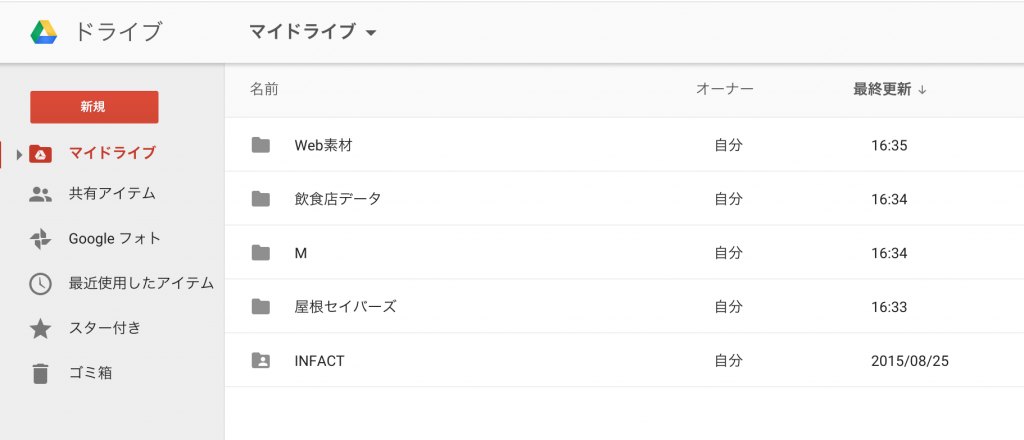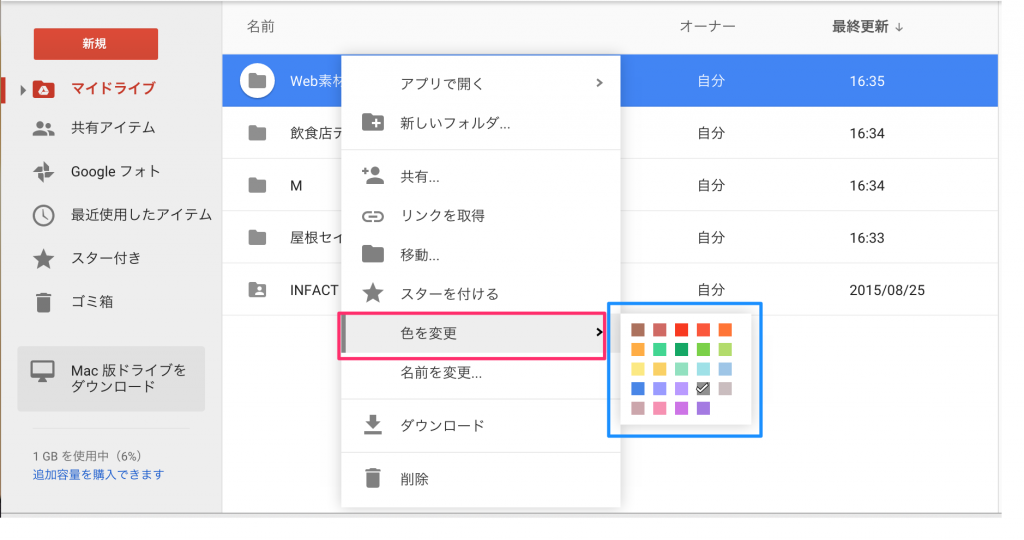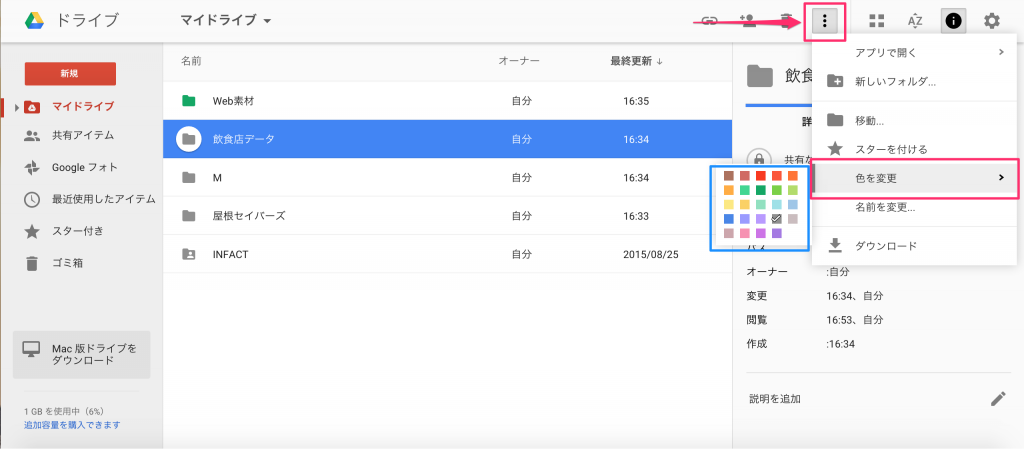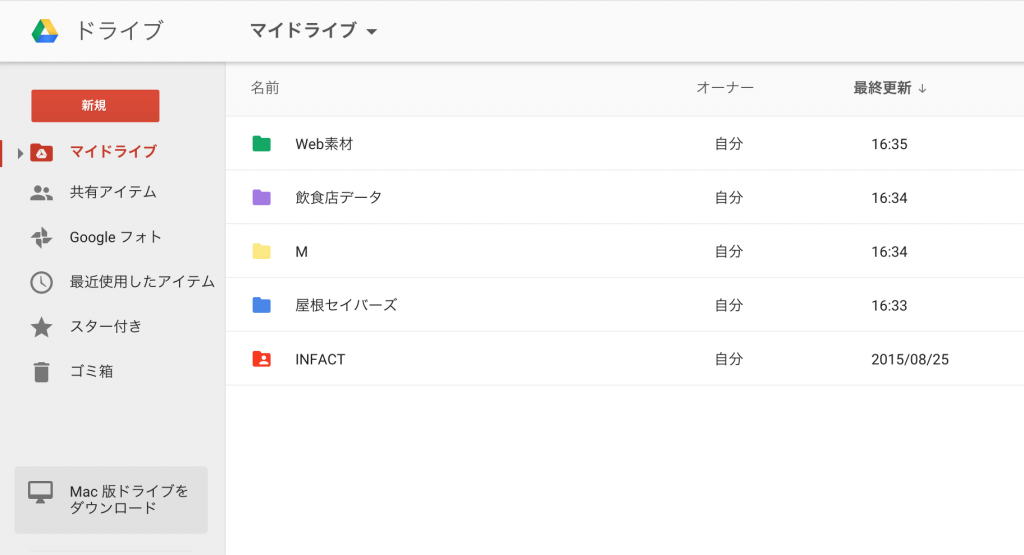Googleドライブ|フォルダの色を変更する方法
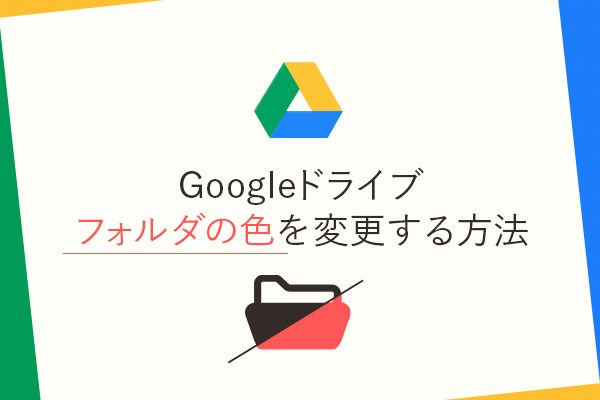
こんにちは。
ライターのショウコです。
すっきりしないお天気が続きますね。気温の変化もあるので、毎日着るものに悩まされています。
さてさて、今回はGoogleドライブのフォルダの色分けについて解説いたします。
Googleドライブはフォルダ分けをすることができ、ファイル管理ができるのですが、フォルダの色がグレーになっていて文字色と同化しやすく見分けがつきにくいということがあります。
見分けにくいとミスしたり、探すのに手間取ったりと、作業効率が落ちる要因になってしまいますよね。
そこで、フォルダの色分けをして見分けやすくして、効率アップしましょう!
Googleドライブ|フォルダの色を変更する方法
- Googleドライブ|フォルダの色を変更する方法
- まとめ
Googleドライブにログインします。
表示される基本のフォルダの色はグレーになっています。(フォルダにマークが付いているものは他のユーザーと共有していることを表しています)
このフォルダを色分けしていきます。
色を変えたいフォルダの上で「右クリック」します。
編集画面が出てきます。
「色を変更」をクリックすると、色選択画面が出てくるので、お好きな色を選択します。
またはフォルダをクリックして、画面右上にある点マークからをクリックし、色を変更することもできます。
各フォルダの色分けが完成しました。
基本の状態と比べると見分けやすいですよね。
色は24色あります。
まとめ
Googleドライブはこういった変更ができ、自身の使い勝手がいいように変更できます。そしてその変更は、あっけないほどカンタンにできます。
Googleドライブの使いこなしにご活用くださいませ。
Googleドライブの使い方についてはこちらの記事もぜひ参考にしてくださいね。
↓
Googleドライブ基本編
どこからでもアクセスできて便利なGoogleドライブとは?
Googleドライブの基本的な操作方法について
Googleドライブ応用編
Googleドライブ|フォルダを共有する方法
インファクト編集部
最新記事 by インファクト編集部 (全て見る)
- 【Google Chat】グーグルチャットツールの使い方|Google Workspace - 2024年1月19日
- 【最新】Canva Docsの使い方|おしゃれで見やすい文章作成ツール - 2023年9月1日
- 【パラメーターとは】Googleアナリティクスでパラメーターの表示方法 - 2023年8月16日